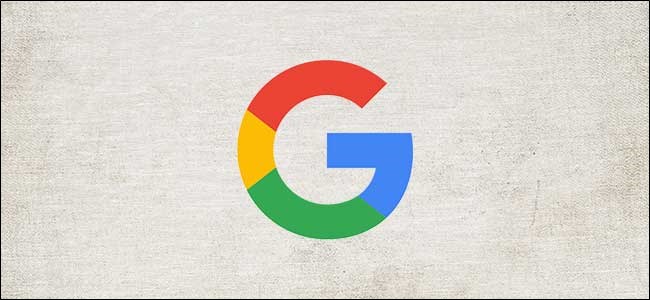
Google tiene una herramienta diseñada para analizar de forma segura sus contraseñas contra una base de datos de las que se sabe que están comprometidas y violadas. La verificación de contraseña está disponible como una extensión o un servicio web. He aquí cómo utilizarlo.
Verifique sus contraseñas con la extensión
Si no usa un administrador de contraseñas de terceros o no usa contraseñas seguras y seguras , la extensión de verificación de contraseña de Google lo ayuda a saber si una contraseña que usa para sitios web que no son de Google ha sido expuesta.
Cada vez que inicias sesión en una cuenta, la extensión compara la contraseña con una base de datos de infracciones conocidas, aplicando hash a ambas y comparando los resultados. Si la contraseña que usa se encuentra entre la lista de infracciones conocidas, le alerta y le sugiere que restablezca su contraseña.
Inicie Chrome y diríjase a la tienda web de Chrome para obtener la extensión de verificación de contraseña . Una vez allí, haga clic en «Agregar a Chrome» para iniciar la descarga.
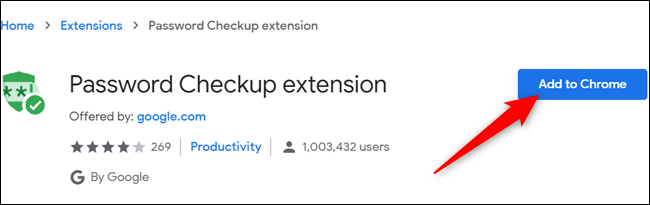
Lea los permisos de la extensión y luego haga clic en «Agregar extensión» para agregarla a su navegador.
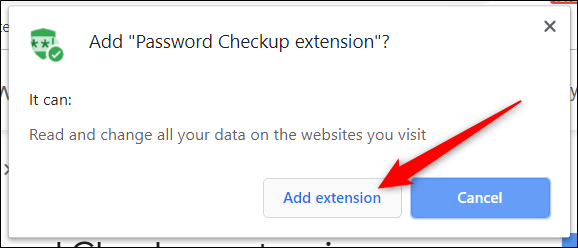
Después de que se instale la extensión, el icono aparecerá en la barra de herramientas o en el menú de Chrome. Al hacer clic en él, se mostrará cuántas contraseñas se analizaron la semana pasada.
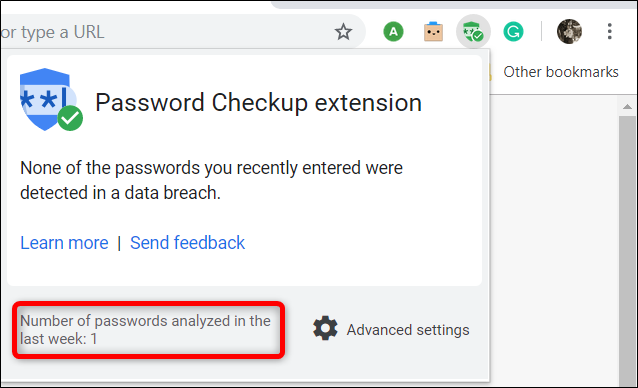
Además, hay una bandera de Chrome que puede habilitar, que hace esencialmente lo mismo. La diferencia es que todo el proceso se lleva a cabo en segundo plano y solo le avisa si detecta una contraseña violada.
Puede habilitar la bandera copiando la siguiente dirección y pegándola en el Omnibox de Chrome:
chrome: // flags / # detección de fugas de contraseña
Elija «Activado» en el cuadro desplegable y luego haga clic en «Relanzar» para reiniciar el navegador.
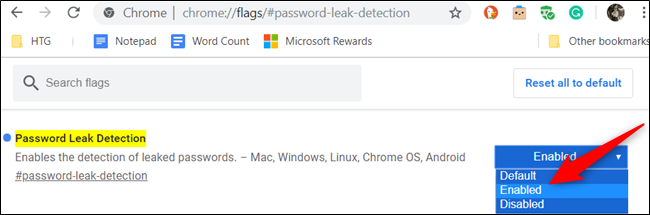
Verifique todas sus contraseñas almacenadas con la verificación de contraseñas en línea
Si usa la extensión Password Checkup pero desea poder verificar todas las contraseñas que ha guardado en el administrador de contraseñas de Chrome , Google tiene un sitio web dedicado exactamente a eso. En su lugar, use la misma herramienta de verificación para analizar todas las contraseñas que ya ingresó y sincronizó con su cuenta de Google al mismo tiempo.
Encienda su navegador, diríjase al sitio web del Administrador de contraseñas de Google y luego haga clic en el botón «Comprobar contraseñas».
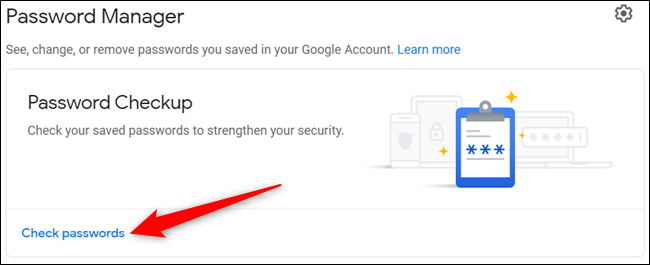
Si usa una frase de contraseña para cifrar las contraseñas en su cuenta de Google, no podrá usar esta función a menos que elimine la frase de contraseña actual.
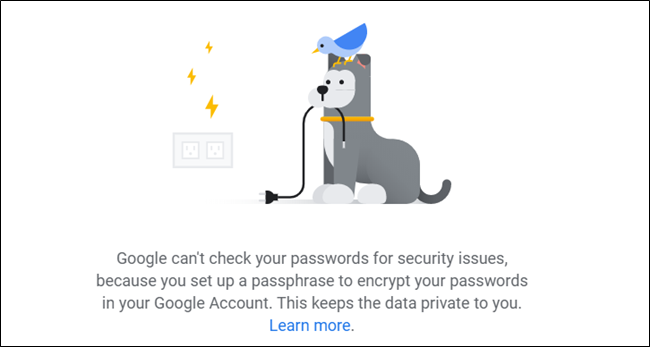
A continuación, haga clic en «Comprobar contraseñas» para comenzar.
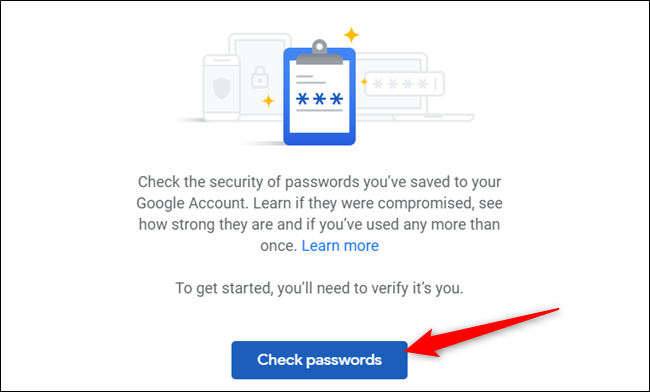
Para confirmar que es usted, ingrese la contraseña de su cuenta de Google y luego haga clic en «Siguiente» para continuar.
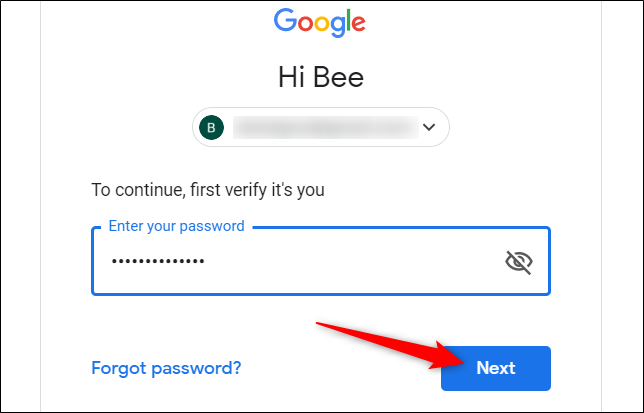
Una vez que se haya completado la verificación, la página mostrará si encontró alguna contraseña comprometida, reutilizada o débil a continuación.
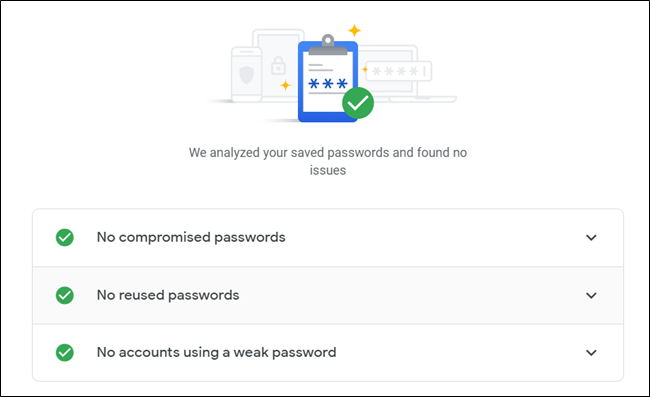
Si Verificación de contraseña encontró algún conflicto con sus contraseñas almacenadas, aparecerá una advertencia junto al área que necesita direccionamiento. Haga clic en la flecha hacia abajo junto a la alerta y luego haga clic en «Cambiar contraseña» para ser redirigido a la página de administración de la cuenta para esa cuenta.
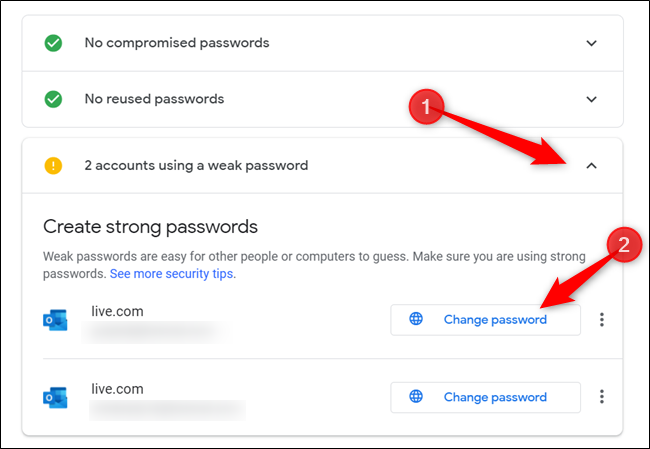
Después de cambiar la contraseña de su cuenta, estará listo. Si usa la misma contraseña para cualquier otra cuenta que no esté sincronizada en su cuenta de Google, restablezca también esas contraseñas.


